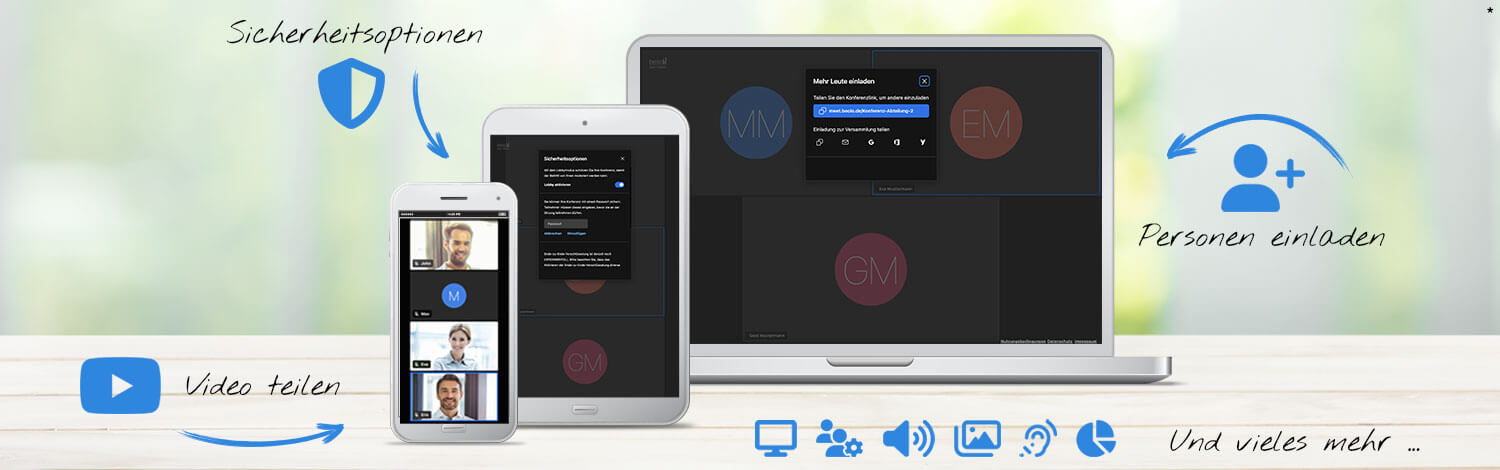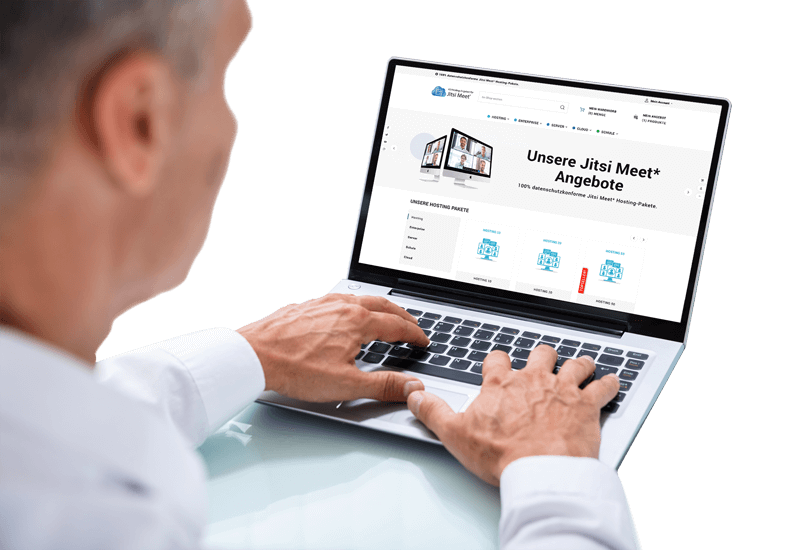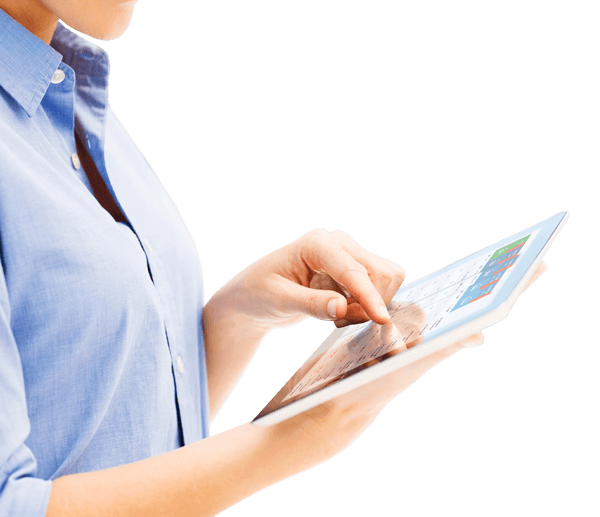Das Mikrofon aktivieren oder deaktivieren ist eine grundlegende Funktion in Jitsi Meet, die im Bereich der Toolbar am unteren Bildschirmrand leicht zugänglich ist. Benutzer:innen können über das Mikrofon-Icon ihr Mikrofon bequem aktivieren und deaktivieren.
Diese Funktion ist besonders wichtig, um die Kontrolle über die eigene Audioübertragung während einer Videokonferenz zu behalten. Zum Beispiel, wenn Sie sich an einer Diskussion beteiligen möchten, aktivieren Sie Ihr Mikrofon, während Sie es in Zeiten, in denen Sie nicht sprechen, wieder deaktivieren können, um Hintergrundgeräusche zu minimieren und die Gesprächsqualität zu verbessern. Das Mikrofon-Icon zeigt in der Regel den aktuellen Status an: ein durchgestrichenes Mikrofon bedeutet, dass das Mikrofon deaktiviert ist, während ein reguläres Mikrofon-Symbol anzeigt, dass es aktiv ist.

Screen © Jitsi Meet* by 8×8, Inc.
Zusätzlich zu den grundlegenden Funktionen bietet Jitsi Meet* auch erweiterte Ton-Einstellungen, die über den kleinen Pfeil neben dem Mikrofon-Icon zugänglich sind. Hier können Benutzer verschiedene Optionen anpassen, wie die Lautstärke des Mikrofons und der Lautsprecher. Es ist ratsam, die Lautstärke vor einer Besprechung zu überprüfen, um sicherzustellen, dass alle Teilnehmer klar und deutlich hören können. In manchen Fällen kann es notwendig sein, das Mikrofon zu kalibrieren oder Störgeräusche zu beseitigen, die durch Umgebungsgeräusche entstehen können. Außerdem können Benutzer:innen hier ihre Audioquellen auswählen, falls mehrere Mikrofone oder Lautsprecher vorhanden sind, und sicherstellen, dass sie das richtige Gerät verwenden.

Screen © Jitsi Meet* by 8×8, Inc.

Sehen Sie sich auch gerne unsere Fragen zum Mikrofon aktivieren/deaktivieren in den FAQs an:
- Wie kann ich die Kamera und/oder das Mikrofon aktivieren bzw. deaktivieren?
- Welche Voraussetzungen für die Kamera und das Mikrofon gibt es?
- Welche Funktionen stellt mir die Oberfläche von Jitsi Meet* während einer Videokonferenz zur Verfügung?
- Kann ich Jitsi Meet* auch per App nutzen?
- Wie erstelle, bzw. starte ich mit Jitsi Meet* eine Videokonferenz?
- u.v.m.
Hier finden Sie weitere Informationen zu unseren Jitsi Meet* Preisen und unseren BigBlueButton Preisen. Darüber hinaus bieten wir auch Unterstützung und Beratung zur optimalen Nutzung der Plattform an, einschließlich Tutorials und Videoanleitungen, die Ihnen helfen, alle Funktionen, einschließlich der Mikrofonsteuerung, effizient zu nutzen.
Jitsi Meet*
Das Open-Source Tool Jitsi Meet* ermöglicht Videochats und -konferenzen direkt im Browser zu starten. Auf unseren datenschutzkonformen Servern in Deutschland bieten wir verschiedene Hosting-Pakete an. Jitsi Meet* eignet sich nicht nur für Unternehmen, sondern aufgrund seiner hohen Datensicherheit auch für Schulen, Universitäten, Firmen, Vereine und Verbände.
Das Handling ist ganz einfach: ein Jitsi Meet* Hosting-Paket bestellen, dann den Jitsi Meet* Zugang anklicken und schon kann man seine Videokonferenz im Browser starten. Den Link mit dem Konferenznamen im Browser an seine gewünschten Teilnehmer:innen versenden und schon kann es losgehen. Die Teilnehmer:innen klicken auf den Konferenznamen-Link im Browser und können nach Anmeldung mit Mikrofon und Kamera an der Videokonferenz teilnehmen.
Auf dem öffentlichen Jitsi Meet*-Server hingegen gibt es seit August 2023 eine Login-Neuerung: Die Moderation, die das Meeting aufsetzt, benötigt einen Account, mit dem er/sie sich bei Jitsi Meet* einloggt. Möglich ist das bislang mit einem Facebook-, GitHub- oder Google-Account. Anonyme Meetings sind also künftig nicht mehr möglich, was den allgemeinen Sicherheitsstandard bei Jitsi Meet* erhöht.
Die Jitsi Meet* Teilnehmer:innen können ihren eigenen Bildschirm im Videochat teilen. Eine weitere Kommunikation über einen Textchat ist auch vorhanden.
Da nicht alle Teilnehmer:innen ihren Hintergrund zeigen möchten, ist der Hintergrund der Webcam frei wählbar („kein Hintergrund“, „Hintergrund leicht unscharf“, „Hintergrund unscharf“, den „eigenen Bildschirm“ oder „ausgewählte Motive“).
Für die Moderation hat Jitsi Meet* verschiedene praktische Funktionen, wie z.B. bei zu vielen Hintergrundgeräuschen in dem Videochat können alle Teilnehmer:innen per Klick stummgeschaltet werden.
Jitsi Meet* kann der Nutzer als Web-App und als Smartphone-App für iOS und Android nutzen. Das bedeutet für die Videochat-Nutzer große Flexibilität, ist doch nicht immer ein PC mit Bildschirm im Einsatz, dann geht es auch per Tablet oder Smartphone.
Aus Sicherheitsgründen werden die Räume der Videokonferenzen automatisch geschlossen, wenn der/die letzte Teilnehmer:in den Jitsi Meet* Raum verlassen hat. Die Chats werden automatisch nach dem Ende gelöscht. Einzelne Browser bieten auch eine Ende-zu-Ende-Verschlüsselung an.
Weitere Infos zu open-source Video-Konferenz Lösungen.
Tipps zur optimalen Mikrofonverwendung in Ihrer Videokonferenz mit Jitsi Meet*
Um die Audioqualität während Ihrer Jitsi Meet*-Sitzungen zu optimieren, sollten Sie einige bewährte Praktiken beachten. Dazu gehört die Verwendung eines hochwertigen Headsets, das über ein integriertes Mikrofon verfügt, da dies die Klangqualität erheblich verbessert und Hintergrundgeräusche reduziert. Achten Sie darauf, in einer ruhigen Umgebung zu sprechen und, wenn möglich, Störgeräusche zu minimieren, wie z. B. laute Geräte oder Gespräche im Hintergrund. Während der Sitzung ist es ebenfalls hilfreich, das Mikrofon stumm zu schalten, wenn Sie nicht sprechen, um die Audioübertragung für alle Teilnehmer zu verbessern.
Sehen Sie sich auch gerne unsere Fragen zum Mikrofon aktivieren/deaktivieren in den FAQs an:
In unseren FAQs finden Sie Antworten auf häufige Fragen zur Nutzung von Mikrofonen in Jitsi Meet*. Zum Beispiel, wie man die Mikrofoneinstellung bei verschiedenen Betriebssystemen anpasst oder Probleme mit der Mikrofonübertragung löst.
Wir empfehlen, diese Informationen zu lesen, um die Funktionalität Ihrer Videokonferenzen zu maximieren.